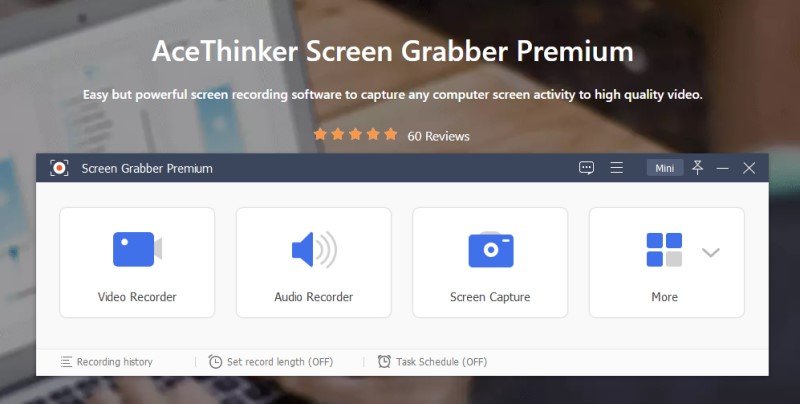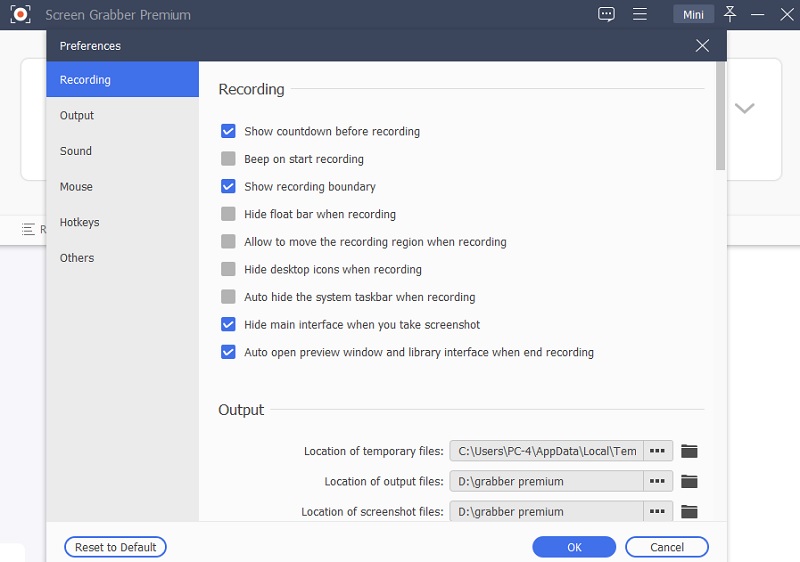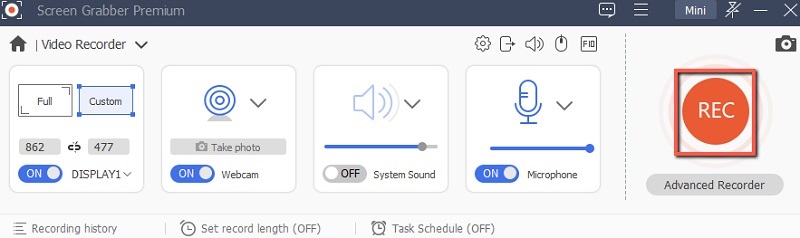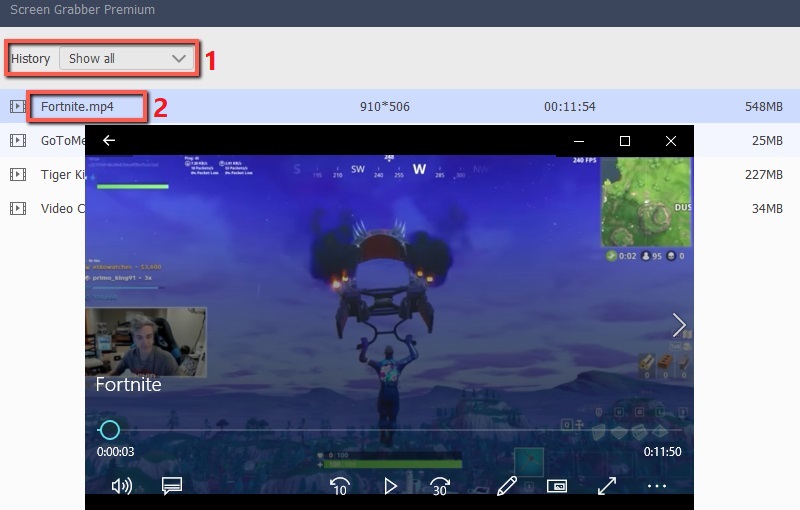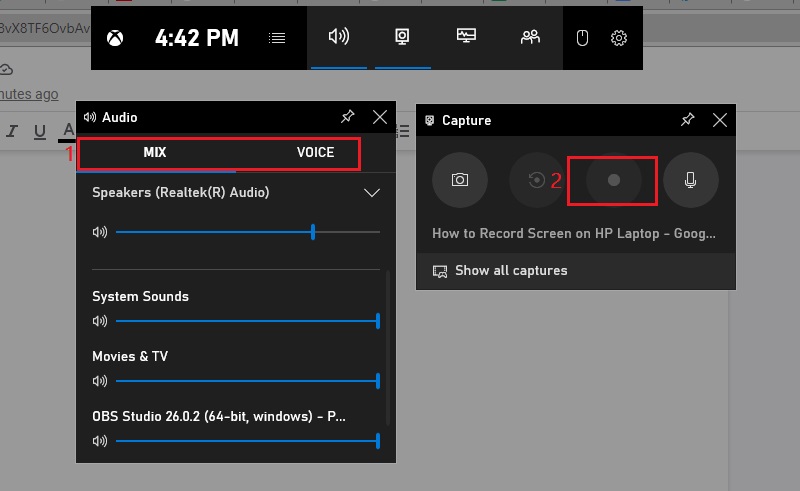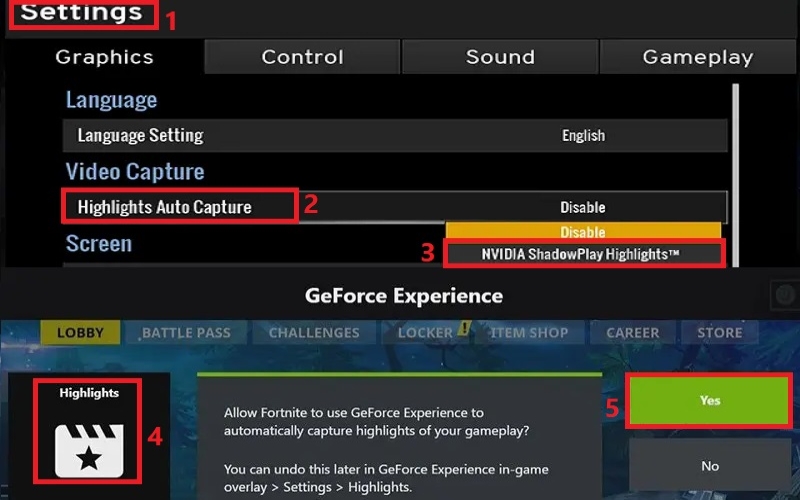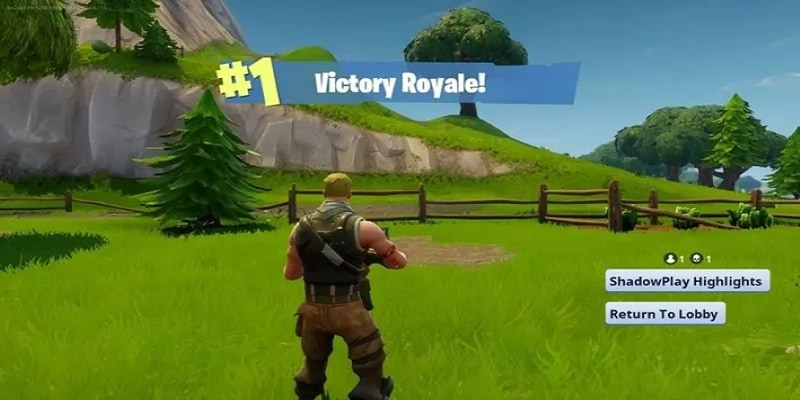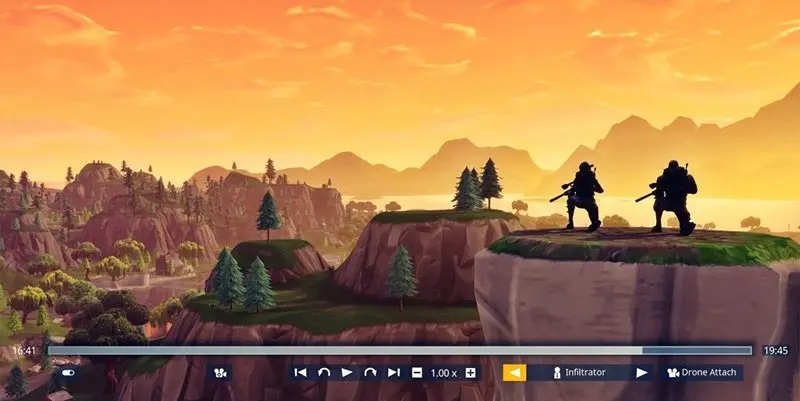Wie nehme ich Fortnite-Clips mit Aqua Demo auf?
AceThinker Aqua-Demo eignet sich hervorragend zum Aufnehmen von Fortnite. Es lässt Spieler ihre Videos anpassen und bietet auch Bearbeitungsfunktionen während der Aufnahme. Es ermöglicht Ihnen auch, qualitativ hochwertige Videos in verschiedenen Formaten und Qualitäten wie MOV, AVI, MP4 usw. aufzunehmen. Fortnite kann auch für Neulinge problemlos aufgenommen werden, da das Programm es Ihnen ermöglicht, Ihr Gameplay in einfachen Schritten aufzuzeichnen. Sobald Sie die Aufnahme abgeschlossen haben, können Sie das Videomaterial wiedergeben, bevor Sie es speichern, und dann trimmen, um genau den gewünschten Teil zu erhalten. Darüber hinaus kann der Aufnahmebereich nach Ihren Wünschen angepasst werden.
Hauptmerkmale
- Dieses Tool kann Bildschirm und Webcam gleichzeitig aufzeichnen und eignet sich daher perfekt, um das Gameplay mit sich selbst im Video aufzuzeichnen.
- Sie können entscheiden, ob Sie Videos mit dem Soundsystem Ihres Computers, mit einem Mikrofon aufgenommene Sprache oder beides aufnehmen möchten.
- Während der Aufnahme können Sie das Bearbeitungstool verwenden, um Text, Zeilenaufrufe, Pfeile usw. hinzuzufügen, um den pädagogischen Wert Ihres Videos zu erhöhen.
- Es kann auch als Tool zum Aufnehmen von Screenshots dienen, um ein Foto von allem zu machen, was Sie auf Ihrem Computerbildschirm sehen.
- Sie können Screenshots in Form von PNG, JPEG, BMP, GIF und vielem mehr speichern.
- Sie können das Bild auch mit Text und Rechtecken, Ellipsen, Kreisen und anderen Formen anpassen, indem Sie Zeichenwerkzeuge verwenden.
Probieren Sie es kostenlos aus
Schritt 1 Installieren und starten Sie die AceThinker Aqua-Demo
Starten Sie die Software und greifen Sie auf das Videoaufzeichnungsfenster zu, indem Sie auf die Option Videorecorder klicken.Schritt 2 Passen Sie die erforderlichen Einstellungen an
Im nächsten Schritt müssen Sie Ihre Aufnahmeeinstellungen aus den angegebenen Optionen auswählen.Schritt 3 Starten Sie den Aufnahmevorgang
Um den Fortnite-Bildschirmrekorder zu starten, klicken Sie auf die Schaltfläche REC.Schritt 4 Sehen Sie sich die Fortnite-Aufnahme an und speichern Sie sie
Klicken Sie im letzten Schritt auf Stopp, wenn Sie mit der Aufnahme fertig sind, um Ihr aufgezeichnetes Spielmaterial anzuzeigen.Wie nehme ich Fortnite unter Windows 10 mit der Xbox Game Bar auf?
Sie fragen sich, wie Sie Fortnite-Clips auf dem PC aufnehmen können? Sie können Ihr in Windows 10 integriertes Xbox Game Bar-Programm verwenden, um jede Fortnite-bezogene Aufnahme zu starten. So nehmen Sie sich selbst beim Spielen von Fortnite auf. Game Bar kann Bildschirme für Windows 10 in hoher Qualität aufzeichnen.
Benutzerhandbuch:
- Unter Windows 10 können Sie die Tastenkombination „Windows + G“ verwenden, um die Xbox Game Bar zu starten. Xbox wird neben einer Vielzahl von Bedienfeldern aktiv sein, und Ihr Display wird ein wenig ausgegraut sein. Schauen Sie sich die Tafeln an. Es stehen verschiedene Optionen zur Verfügung, z. B. Aufnahme, Audioleistung, Xbox Social und Einstellungen.
- Klicken Sie in den Einstellungen auf Shortcuts, um neue Tastenkombinationen zu ändern, die zum Auslösen der Aufnahme verwendet werden können, oder wählen Sie die Verwendung der Standardkombinationen aus. Wechseln Sie danach zur Registerkarte Audio. Es werden zwei Module angezeigt.
- Wenn Sie auf Mischen klicken, können Sie die Menge der Musik ändern, die in Fortnite abgespielt wird, und wenn Sie keinen oder beide Töne aufnehmen möchten, achten Sie darauf, die Lautstärke auf einem akzeptablen Niveau zu halten. Wenn Sie die Einrichtung abgeschlossen haben, drücken Sie Windows + G, um die Einrichtung zu bestätigen und die Spielleiste zu schließen.
- Sie können jetzt Fortnite öffnen und einen aufregenden neuen Kampf beginnen. Wenn Sie vorhaben, den Vorfall aufzuzeichnen, der sich innerhalb der letzten 30 Sekunden ereignet hat, drücken Sie Windows und Alt+G. Wenn Sie ein Video aufnehmen möchten, verwenden Sie Windows und Alt+R, um ein längeres Video aufzunehmen, und drücken Sie dann erneut, um die Aufnahme zu stoppen.
- Die Gameplay-Clips sind in der Xbox Game Bar verfügbar. Starte das Spiel und wähle Aufnahme und klicke dann auf die Option „Alle Aufnahmen anzeigen“. Ein Galeriefenster wird eingeblendet und alle Videos, die Sie aufgenommen haben, werden angezeigt.
Zeichnen Sie das Fortnite-Gameplay mit Nvidia Shadowplay Highlights auf
Angenommen, Sie verwenden eine aktuelle Nvidia-Grafikkarte auf Ihrem PC und verwenden Nvidia GeForce Experience. In diesem Fall können Sie auf eine integrierte Spielaufzeichnungsfunktion namens Nvidia Shadowplay Highlights zugreifen. Es kann jedes Spiel aufzeichnen; Epic und Nvidia haben jedoch zusammengearbeitet, um sicherzustellen, dass Fortnite zweifellos einer von ihnen ist. Wenn Sie ein Nvidia GTX670-Modell oder besser besitzen, können Sie Nvidia Shadowplay Highlights verwenden. Nvidia GeForce Experience muss installiert sein. Nvidia GeForce Experience zusammen mit Nvidia-Treibern installiert. Aus irgendeinem Grund ist ein Login erforderlich. Sie benötigen es jedoch, um Ihr Spiel zu speichern.
Benutzerhandbuch:
- Starten Sie Ihre NVIDIA GeForce Experience-App auf Ihrem Computer. Wählen Sie Einstellungen und schalten Sie die Überlagerung von In-Game im mittleren Bereich um.
- Wählen Sie das Feld Einstellungen aus, das im Overlay-Bereich im Spiel angezeigt wird. Wählen Sie Highlights und wählen Sie den Ort aus, an dem Sie Ihre Dateien speichern und wie viel Speicherplatz Sie ihnen geben möchten.
- Wählen Sie Spiele aus dem linken Menü im Nvidia GeForce Experience-Fenster. Wählen Sie Fortnite aus der Liste der Spiele und dann Highlights in der oberen rechten Ecke des Bildschirms.
- Wählen Sie die Art der Aufnahme, die Sie machen möchten, einschließlich Tode, Siege und so weiter. Schließen Sie das Programm und wählen Sie Fertig.
- Nachdem es eingerichtet wurde, verfolgt Nvidia Shadowplay Highlights das gesamte Gameplay wie die Parameter, die Sie in Schritt 7 festgelegt haben. Sie können zu dem Speicherort gehen, den Sie in Schritt 4 angegeben haben, um sie anzusehen.
Wie nehme ich Fortnite im Replay-Modus auf?
Falls Sie keine Nvidia-Grafikkarte haben oder Nvidia Shadowplay Highlights nicht verwenden möchten, gibt es eine andere Methode zum Aufzeichnen von Fortnite auf Ihrem PC. Vor einiger Zeit hat Epic (die Schöpfer von Fortnite) dem Spiel eine Wiederholungsfunktion hinzugefügt, die Ihr Spiel automatisch aufzeichnet. Die Funktion speichert keine Wiederholungen auf Ihrem Computer. Es fügt einfach einen Link als URL zu den Spielaufzeichnungen des Servers hinzu und erlaubt Benutzern, darauf zuzugreifen. Das bedeutet, dass Sie für jedes Spiel, an dem Sie teilnehmen, nicht viel Speicherplatz verlieren. Der Vorteil für die Wiederholung besteht darin, dass sie auf Epic-Servern gespeichert wird, was bedeutet, dass absolut keine Kosten zu tragen sind. Wiederholungen werden automatisch aufgezeichnet, was bedeutet, dass Sie absolut nichts tun müssen. Der Nachteil ist jedoch, dass Videos gelöscht werden, wenn Sie neue erstellen. Auch wenn Ihre Frage zum Aufzeichnen von Fortnite auf dem PC für Youtube gelöst ist, benötigen Sie ein externes Tool, um sie zum Hochladen auf YouTube zu speichern.
Benutzerhandbuch:
- Öffne Fortnite, um auf deine Karriere zuzugreifen.
- Wählen Sie Wiederholungen und dann ein Spiel aus, das Sie sich ansehen möchten.
- Klicken Sie auf das Kamerasymbol am unteren Bildschirmrand, um die Wiedergabezeit einzustellen.
Zusammenfassung:
Es gibt viele andere Methoden zum Aufzeichnen von Fortnite mit dem PC, aber diese Methoden sind relativ einfach und ziemlich effektiv. Insgesamt ist der beste Bildschirmrekorder für Fortnite derjenige, der alle wichtigen Funktionen erfassen kann, die das Spiel benötigt, während es läuft, ohne die Gesamtleistung des Computers so stark wie möglich zu verlangsamen. Aus diesem Grund ist AceThinker die beste Wahl, um Fortnite auf dem PC aufzunehmen, da es die Videoaufnahme und -bearbeitung unterstützt, während das Video aufgenommen wird.